学校举行模拟考试后,用WPS 2012表格设计成绩统计表,统计成绩,即每个学生的排名。您可以看到如图1所示的效果图。
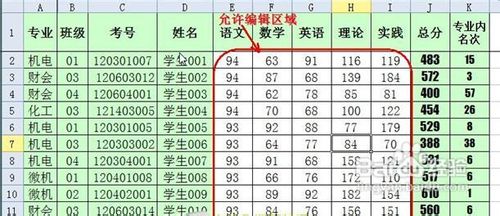
图1
具体步骤
预先输入考试编号和姓名,根据考试编号通过公式提取专业信息和班级信息(知道算法不难实现),教师输入相应科目的分数(E2:I200单元格区域)。这个专业的总成绩和学生排名也可以通过公式直接得到。使用了上面提到的两个公式,从中我们可以看出公式的重要性。
在应用中,发现它并不像想象的那样平滑。教师在输入数据时总是出于各种原因修改表格甚至公式,这使得统计结果相当不准确甚至错误。在这种情况下,我们应该怎么办?如果带有公式的单元格可以被教师保护而不被修改,那么只有输入相应的科目分数才能保证统计结果的准确性。这一要求是可以实现的,并且通过使用WPS表中的“锁定单元”功能可以很容易地实现。当您修改单元格数据时,您根本没有机会选择它,甚至鼠标指针也看不到它,并且当您单击或双击时也没有响应。
在WPS 2012表单中,完成这项任务非常简单。
首先选择E2:I200单元格区域,点击功能区“审核”页签“变更”功能组中的“锁定单元格”按钮,如图2所示

图2
解锁这些单元格(默认情况下,所有单元格都被锁定)。完成后,单击此功能组中的“保护工作表”按钮,打开“保护工作表”对话框。在对话框的“密码”输入框中设置密码,然后在下面的“允许该工作表的所有用户”列表中只选择“选择解锁单元格”,如图3所示
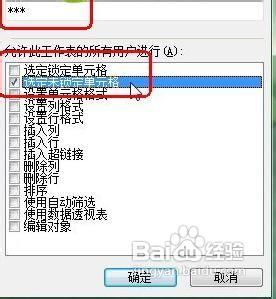
图3
确认后再次确认密码。
目前,在工作表的E2:I200单元格区域,我们可以随意修改该单元格的数据,而其他单元格根本没有给你选择的机会(你看不到鼠标指针,点击或双击也没有反应)。即使你真心想修改配方,也是不可能的,从而达到保护配方的目的。这难道不简单吗?如果你想修改公式,你需要知道密码。在功能区的“审阅”选项卡的“更改功能”组中,单击“取消工作表保护”按钮,如图4所示。

图4
然后在弹出的对话框中输入密码,公式修改就没问题了。
与以前的WPS操作和MS OFFICE相比,新的WPS 2012界面下的公式保护操作更简单,只能在同一个页签的同一个功能组中完成,非常方便。
 office办公软件入门基础教程
office办公软件入门基础教程
